Creative bir səs sürücüsüdür. Səsiniz düzgün çalmağı dayandırdısa, Creative'ı silmək və yenidən quraraq bu problemi həll edə bilərsiniz. Səs kartını dəyişdirəcəksənsə, bunun çıxarılması lazım ola bilər. Hər bir səs kartı modelinin öz sürücü versiyası olduğundan, müvafiq olaraq əvvəlki modelə quraşdırılmış olanlar çıxarılmalıdır. Yalnız bundan sonra yeni bir səs kartı qura bilərsiniz.
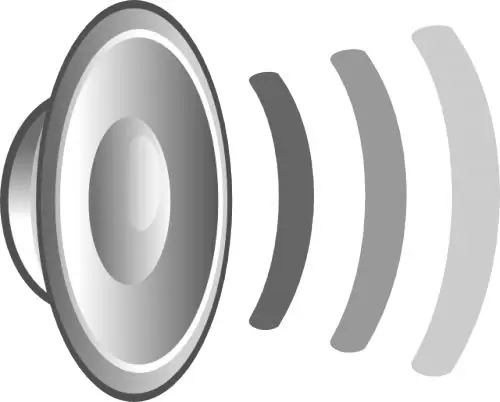
Zəruri
- - kompüter;
- - Revo Uninstaller proqramı.
Təlimat
Addım 1
Bu sürücünü silməyin bir neçə yolu var. Birinci metod standart əməliyyat sistemi alətlərindən istifadə edərək silməkdir. "Başlat" düyməsini vurun və "Proqram əlavə et və ya sil" komponentini tapmalı olduğunuz "Denetim Masası" na gedin. Açın. İndi quraşdırılmış proqramlar siyahısında Creative tapın. Sürücü Creative səs və ya canlı adlandırıla bilər, lakin Creative sözü mövcud olmalıdır. İndi bu sürücü üçün "Sil" funksiyasını seçin. "Sihirbaz" ı istifadə edərək, silmə əməliyyatını tamamlayın və sonra kompüteri yenidən başladın. PC-ni yenidən başlatdıqdan sonra, səs donanmasının quraşdırılmadığını və səsli oynatmanın mümkün olmadığını bildirən bir bildiriş görünə bilər.
Addım 2
Bu sürücü ayrıca bir səs proqramı olaraq quraşdırıldığından, onu silmək üçün xüsusi bir proqramdan da istifadə edə bilərsiniz. Proqramı istifadə edərək silməyin üstünlükləri: birincisi, adi silmədən sonra qalan bütün komponentlərin tamamilə çıxarılması, ikincisi, silmə prosesi zamanı edilə bilən qeydlərin təmizlənməsi. Revo Uninstaller'ı (tamamilə pulsuz) İnternetdən yükləyin və kompüterinizə quraşdırın.
Addım 3
Proqramı işə salın. Görünən pəncərədə sürücünü tapın. Siçanın sağ düyməsini vurun və "Sil" seçin. Modu Sil pəncərəsi görünür. "Orta" nı yoxlayın və davam edin. Sürücüyü silmə prosesi başlayacaq. "Tapılan Qeyd Qeydləri" pəncərəsinin görünməsini gözləyin. Bu pəncərədə "Hamısını seçin" əmrini vurun və sonra - "Sil". İzləyin. Növbəti pəncərə Unudulmuş Dosyalar adlanır. Əvvəlki pəncərədə etdiyiniz proseduru təkrarlayın və daha da davam edin. Uğurlu silinmə barədə bildiriş verən son bir pəncərə görünəcəkdir. Bu pəncərəni bağlayın və kompüterinizi yenidən başladın.






